
Panduan ini akan menunjukkan kepada anda bagaimana untuk memindahkan muzik iTunes ke Nota Galaxy anda 9. Jika anda hanya bertukar dari iPhone selepas melihat semua perkara yang sejuk yang boleh dilakukan Galaxy Note 9, anda akan mempunyai banyak soalan. Berikut adalah cara untuk memindahkan iTunes dengan cepat dan bukan meninggalkan koleksi muzik anda di belakang.
Galaxy Note 9 Samsung mempunyai banyak tawaran. Anda mendapat hayat bateri sepanjang hayat dan bicu fon kepala, dua perkara peminat Muzik suka. Apple tenggelam jack bicu, dan orang tidak senang mengenainya. Itulah sebabnya beberapa pengguna iPhone membuat suis dari iPhone ke Android.
Baca: 10 Pemain Pemain Muzik Terbaik untuk Android
Untungnya terdapat pelbagai cara untuk mendapatkan semua muzik iTunes anda. Anda boleh mengalihkannya terus dari iPhone lama anda ke Galaxy Note 9 atau menyalinnya dari komputer. Di bawah, kami akan menerangkan semuanya secara terperinci supaya anda dapat terus menikmati lagu-lagu anda.

Bagaimana untuk Mentransfer Muzik iTunes ke Galaxy Note 9
Kami akan membahas beberapa cara untuk memindahkan segala-galanya, bermula dengan kaedah yang paling mudah terlebih dahulu. Cara salin dan tampal yang mudah menggunakan aplikasi. Samsung mempunyai alat yang mudah digunakan yang melakukan semua kerja untuk anda. Malah, aplikasi "SmartSwitch" Samsung akan memindahkan keseluruhan telefon, aplikasi, mesej teks, log panggilan, tetapan dan semua muzik anda. Ia satu penyelesaian semua-dalam-satu. Kami akan mula dengan yang pertama.
Pindahan iTunes dengan SmartSwitch
SmartSwitch adalah aplikasi yang dipasang pada setiap telefon Samsung. Kini, anda perlu memasangnya pada PC atau Mac. Anda boleh Muat turun Samsung SmartSwitch pada komputer anda atau menggunakan kabel USB untuk memindahkan semuanya dari telefon ke telefon. Sama ada cara berfungsi hebat.
Sambungkan kabel Lightning iPhone ke iPhone dan hujung USB ke dongle Samsung yang disediakan di dalam kotak dengan Nota Galaxy 9. Bahawa dongle kecil (gambar di bawah) adalah apa yang membuat kerja ini. Kemudian cari dan lancarkan aplikasi SmartSwitch. Ikuti cara bagaimana menggunakan SmartSwitch untuk maklumat lanjut mengenai Samsung.

Ikut arahan pada skrin, dan ia akan memindahkan seluruh iPhone dan pustaka iTunes anda dalam masa 30 minit. Beri atau ambil beberapa minit bergantung kepada berapa banyak muzik yang anda ada. Tambahan pula, dengan simpanan 128GB pada Nota 9, anda akan mempunyai banyak ruang sisa. Jika tidak, tambah kad microSD dan buang 400GB di dalamnya.
Sebagai alternatif, muat turun SmartSwitch untuk komputer anda dan gunakannya untuk menyeret dan melepaskan muzik dari PC anda (fail iTunes) ke storan dalaman Galaxy Note 9. Sekiranya ini membingungkan anda, langkah seterusnya adalah serupa tetapi menggunakan alat all-in-one untuk memindahkan dan mencari muzik anda untuk anda.
Pindahan iTunes dengan Kaedah Drag & Drop
Secara peribadi, kaedah drag dan drop adalah cara paling mudah untuk melakukan sesuatu. Belum lagi anda boleh mengawal apa yang sedang atau tidak ditransfer ke telefon baru anda. Ini pada asasnya menyambungkan telefon anda ke komputer, kemudian menyeret dan menjatuhkan muzik secara manual pada Nota 9.
Palamkan telefon anda ke komputer dengan kabel yang disertakan, atau kad microSD, kemudian seret semua lagu, album, atau koleksi ke folder baru. Anda boleh menamakannya Muzik, atau Muzik iTunes. Ini bergerak semuanya sekaligus dan sangat mudah. Kemudian, anda akan mempunyai semua muzik anda di Nota, atau pada kad SD yang boleh anda buang dan ambil dengan anda pada masa anda menaik taraf. Berikut adalah tempat untuk mencari muzik anda di komputer.
Menggunakan USB yang disertakan kepada kabel USB Jenis-C menyambungkan telefon anda dan bermula.
Lokasi iTunes
- Windows XP - C: Documents and Settings (nama pengguna) My Documents My Music iTunes
- Windows 7, 8, 10 atau Windows Vista - C: (nama pengguna) Muzik Saya iTunes
- Mac OS X / Sierra Tinggi, dll - / pengguna / nama pengguna / Muzik / iTunes
Sebaik sahaja anda mencari folder muzik iTunes anda, anda akan mahu membuka dan mempunyainya di desktop. Kini hanya sambungkan Galaxy Note 9 melalui USB ke komputer anda, atau masukkan kad SD. Anda mungkin perlu menurunkan bar pemberitahuan pada telefon anda dan pilih pilihan USB untuk menghidupkan Protokol Pemindahan Media (MTP). Ini membolehkan telefon dan PC bercakap antara satu sama lain.
Jika anda mempunyai Mac, anda tidak akan melihat telefon anda sehingga anda memuat turun program Pemindahan Fail Android. Pasang itu, maka anda akan melihat sesuatu seperti imej kami di bawah. Cari atau buat folder muzik dan mulakan.
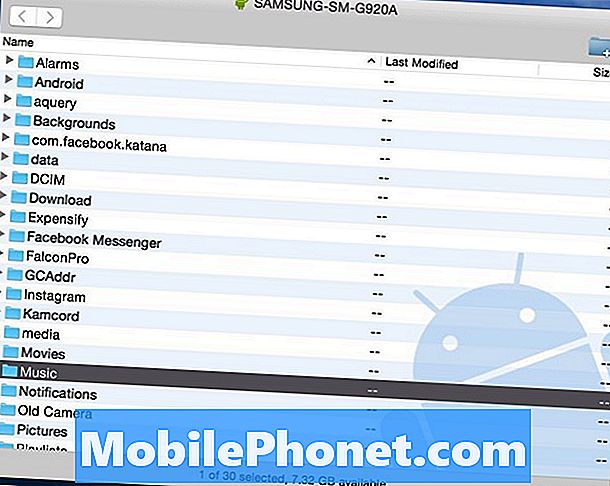
Sekarang, hanyaklik pada folder iTunes Music anda tinggal di desktop anda atau dari set arahan pertama kami danseret ke folder "Muzik" atau sebarang folder di dalam tetingkap Pemindahan Fail Android di atas. Pada dasarnya, anda menyeret semua iTunes ke Nota.
Baca: Kad MicroSD Terbaik untuk Nota Galaxy 9
Sekiranya anda tidak mempunyai ruang yang mencukupi, gunakan kad microSD daripada senarai kami yang disyorkan di atas. Setelah pemindahan selesai, cabut telefon anda dan nikmati muzik dengan salah satu aplikasi pemain muzik banyak untuk Android.
iTunes ke Alat Pemindahan Android
Seterusnya, anda boleh menggunakan salah satu daripada beberapa alat untuk memindahkan iTunes untuk anda. Mereka yang lebih suka tidak menggali melalui fail dan folder boleh menggunakan iTunes ke Android Galaxy Transfer. Ini adalah alat percuma yang boleh anda muat turun pada Windows atau Mac, yang membolehkan anda dengan mudah memindahkan barangan anda. Ia alat yang sangat berguna dan berkuasa, tetapi kami memberi tumpuan kepada muzik dan iTunes secara khusus.
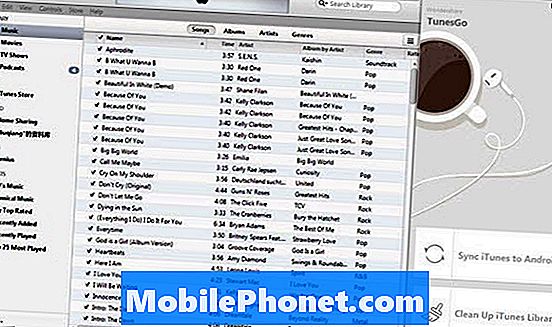
Sebaik sahaja anda memasang alat pemindahan mudah ke PC atau Mac, ia hampir semuanya untuk anda. Sama ada ia membuka iTunes secara automatik, mencari muzik, dan memberi anda satu "Transfer" butang mudah untuk menekan. Ia mati mudah untuk digunakan. Sambungkan Nota Galaxy anda 9 ke komputer dan ikut arahan pada skrin. Terdapat dua pilihan yang boleh anda pilih: "Segerakkan iTunes ke Android"Dan"Bersihkan Perpustakaan iTunes”.
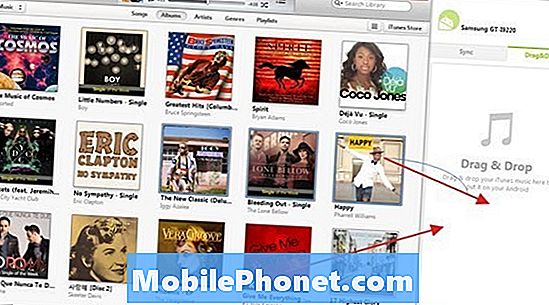
Klik pada "Segerakkan iTunes ke Android", Kemudian pilih" Keseluruhan perpustakaan "atau" Pilih senarai main "untuk menyegerakkan iTunes ke Galaxy baru. Ia berfungsi untuk muzik, filem, dan jenis fail lain. Pilih apa yang anda mahu pindahkan, dan anda semua ditetapkan.
Pindahan iTunes ke Muzik Google Play
Dan akhirnya, anda boleh menggunakan Muzik Google Play, yang kami cadangkan. Ia adalah salah satu pilihan terbaik keseluruhan, bukan hanya untuk pengguna iPhone atau Android. Anda boleh memuat naik 50,000 lagu secara percuma, atau mengalir dari awan. Anda boleh memindahkan seluruh pustaka iTunes anda melalui WiFi, kemudian memuat naiknya ke awan supaya ia tidak membuang ruang pada Nota Galaxy anda 9. Google Music membolehkan anda menyimpan sehingga 50,000 lagu dalam awan juga, sepenuhnya percuma.
Kepala ke Muzik Google Play dalam penyemak imbas web pada komputer. Ketik tiga baris di sebelah kiri atas dan tatal ke bawah untuk "memuat naik muzik". Sekarang, muat turun alat Pengurus Muzik.
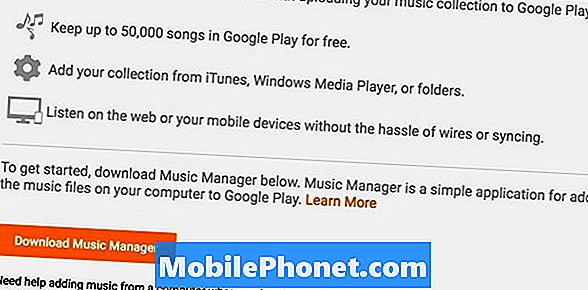
Log masuk ke akaun Gmail anda, pasang Pengurus Muzik, dan ikuti arahan pada skrin. Alat Google akan mengimbas komputer anda dan mencari sebarang dan semua muzik, maka, dengan serta-merta memindahkan keseluruhan koleksi anda. Kepala keTetapan> Keutamaan untuk mengawal tetapan muat naik anda.
Butiran-butiran yang lain
Pada penutupan, sekarang bahawa anda mempunyai semua muzik anda menggunakan salah satu pemain muzik Android atas ini untuk menikmati album kegemaran anda. Semua kecuali satu kaedah yang kami hanya menjelaskan secara fizikal meletakkan muzik pada telefon anda. Dengan cara itu, anda boleh menikmati muzik setiap kali tanpa berhadapan dengannya yang terjebak dalam awan, tanpa sambungan internet. Walau bagaimanapun, kaedah Google Music meletakkan semuanya dalam awan. Bermakna anda akan menggunakan pelan data bulanan anda atau memerlukan WiFi untuk menikmati muzik anda.
Secara peribadi, saya mempunyai semua muzik saya pada kad microSD. Tidak kerana saya bimbang tentang penyimpanan, kerana terdapat 128GB, tetapi kerana saya mahu ia tersedia 24/7.


